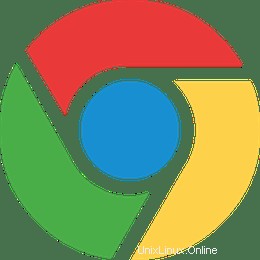
In diesem Artikel haben wir die notwendigen Schritte zum Installieren und Konfigurieren von Google Chrome auf Ubuntu 20.04 LTS erklärt. Bevor Sie mit diesem Tutorial fortfahren, vergewissern Sie sich, dass Sie als Benutzer mit sudo-Berechtigungen angemeldet sind. Alle Befehle in diesem Tutorial sollten als Nicht-Root-Benutzer ausgeführt werden.
Google Chrome, ein schneller, sicherer und weit verbreiteter Webbrowser, der für das moderne Web entwickelt wurde, lässt sich unter Ubuntu einfach installieren und verwenden. Google Chrome ist kein Open-Source-Browser und nicht automatisch in Ubuntu enthalten. Sie müssen es manuell herunterladen oder seine Repositories zu Ubuntu hinzufügen, um die neuesten Versionen zu erhalten.
Installieren Sie Google Chrome auf Ubuntu 20.04
Schritt 1. Bevor Sie mit der Installation eines Pakets auf Ihrem Ubuntu-Server beginnen, empfehlen wir immer, sicherzustellen, dass alle Systempakete aktualisiert sind.
sudo apt update sudo apt upgrade
Schritt 2. Installieren Sie Google Chrome auf Ubuntu (Focal Fossa).
-
Installieren Sie Google Chrome mit dem DEB-Binärpaket
Laden Sie das neueste Google Chrome .deb-Paket mit folgendem Befehl herunter:
wget https://dl.google.com/linux/direct/google-chrome-stable_current_amd64.deb -P /tmp
Installieren Sie es dann mit APT, um die erforderlichen Abhängigkeiten automatisch zu verarbeiten:
apt install /tmp/google-chrome-stable_current_amd64.deb
-
Installieren Sie Google Chrome aus Chrome Repo
Führen Sie zuerst den Befehl aus, um den Schlüssel zu installieren:
wget -q -O - https://dl.google.com/linux/linux_signing_key.pub | sudo apt-key add -
Fügen Sie dann das Repository zu Ihrem System hinzu:
sudo sh -c 'echo "deb [arch=amd64] http://dl.google.com/linux/chrome/deb/ stable main" >> /etc/apt/sources.list.d/google-chrome.list'
Aktualisieren Sie als Nächstes den Systempaketcache und installieren Sie Google Chrome:
sudo apt update sudo apt install google-chrome-stable
Schritt 3. Starten Sie Google Chrome.
Jetzt, da Sie Google Chrome auf Ihrem Ubuntu-System installiert haben, können Sie es entweder über die Befehlszeile starten, indem Sie google-chrome eingeben und/oder durch Klicken auf das Google Chrome-Symbol (Aktivitäten -> Google Chrome).
Das ist alles, was Sie tun müssen, um den Google Chrome-Browser auf Ubuntu 20.04 zu installieren. Ich hoffe, Sie finden diesen schnellen Tipp hilfreich. Wenn Sie Fragen oder Anregungen haben, können Sie unten einen Kommentar hinterlassen.